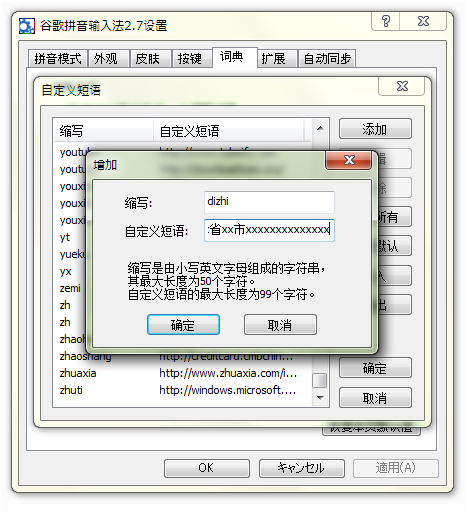为了看一片文章,刚刚注册了个论坛的帐号,但是注册之后,发现竟然没有权限阅读,晴天霹雳!
我突然想起曾经用过一个外国的『账户分享』网站,记得还有chrome插件呢。装上该插件后,就能不用经过繁琐的注册步骤,就能通过网络上网友分享的账户进行登录,使用账户功能。
问题是…好久没用,一下子想不起来这网站这插件叫做啥了…看来只能求助于Google大神了。下面就以这个实例来展示Google搜索的两个方法:限定法(加法)、排除法(减法)。
首先在Chrome的Omnibar(因为Chrome的地址栏急地址栏和搜索框为一体,所以很Omni)输入『share account』,诚如你所见,搜索结果毫不相干。如下图所示。(『』表示搜索栏)

于是我试着加入更多的限定词(限定法,搜索结果将展示符合多个词的搜索结果的交集),改成了『share account without register 』,搜索页面显示如下。

搜索结果中还是没有发现目标。看来只能实行B计划了——排除法(减法)。
通过观察可以发现索索结果中有的大量不相干搜索结果都是些文件分享的网站,其关键词包括有『file』,我们可以通过减法来去除这些选项。在搜索栏内输入『share account without register -file』,其中减号代表排除包括带有storage的搜索结果,注意减号和前面的单词有一个空格,可以多加几个减法选项,以取得更精准的搜索结果。可以看到搜索结果的第一个和第四个就是我的答案。

到了这一步我们找到了结果,但如果你是追求完美的话,会发现第二第三的搜索结果是干扰项,其关键字是『bank』和『credit』,搜索栏内改为『share account without register -file -bank』,搜索结果是不是改进了?哈哈

这里我们可以分析一下搜索的网址(url)来加深印象。网址如下。可以看到从&q(q表示query)开始就是以『+关键词 – + 排除词』的构造呈现出来的。所以加法表示限定,减法表示排除(注意地址栏的减法符号前面还有一个加号,表示同排除词的结果作交集,没有加号不行的,不行你试试),很好记忆吧。

P.S. 虽然找到了我的目标——bugmenot,但悲剧的是该网站已经不存在了,试了试在Chrome Webstore搜索 bugmenot,安装插件试了试,似乎作用不大,一些大型网站都把bugmenot屏蔽了,叹息…